Kako narediti posnetek zaslona strani v Firefoxu 88
Mozilla je odstranila možnost posnetka zaslona iz menija dejanj strani, tukaj je opisano, kako narediti posnetek zaslona strani v Firefoxu 88.
V Firefoxu se obetajo številne pomembne spremembe. Poleg tega drastična prenova uporabniškega vmesnika, Mozilla prilagaja nekatere druge delce v svojem brskalniku. Na primer, Kompaktni uporabniški vmesnik odhaja, odstranjen pa bo tudi dostop do vgrajenega orodja za posnetke zaslona. Z izdajo Firefoxa 88 bodo razvijalci kmalu odstranili posnetek zaslona ukaz iz menija dejanj strani v naslovni vrstici.
Oglas
Naslednja slika prikazuje trenutno različico menija dejanj strani v Firefoxu.
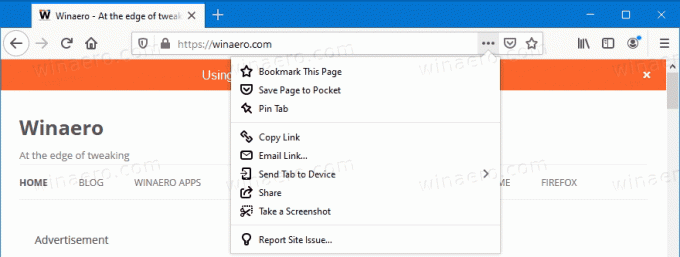
Tukaj je posodobljen meni v najnovejših različicah kanala Nightly, ki predstavljajo prihajajočo različico 88 aplikacije. The Naredi posnetek zaslona možnost manjka.
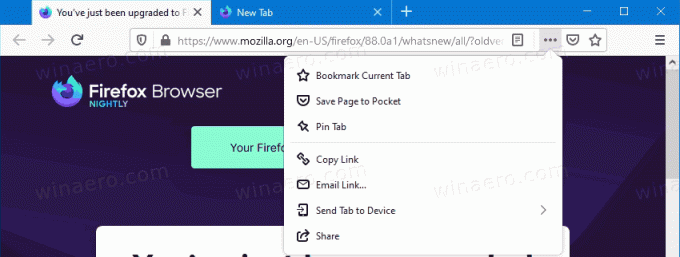
Če ste navajeni delati posnetke zaslona spletnih strani s Firefoxom vgrajeno orodje za posnetke zaslona
, obstaja dobra novica, da vseeno ne gre povsem. Razvijalci so to možnost nekoliko težje odkrili. Namesto uporabe menija s tremi pikami (dejanja strani) v naslovni vrstici morate v orodno vrstico dodati gumb za posnetek zaslona.Naredite posnetek zaslona strani v Firefoxu 88
- Z desno tipko miške kliknite orodno vrstico Firefox.
- Izberite Prilagoditi iz kontekstnega menija.
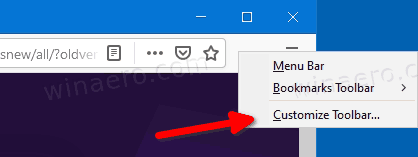
- Na naslednji strani povlecite in spustite gumb za posnetek zaslona v orodno vrstico.

- Kliknite na Končano oditi Prilagoditi način.
- Zdaj lahko preprosto kliknete gumb za posnetek zaslona v orodni vrstici, da zajamete katero koli odprto spletno stran.
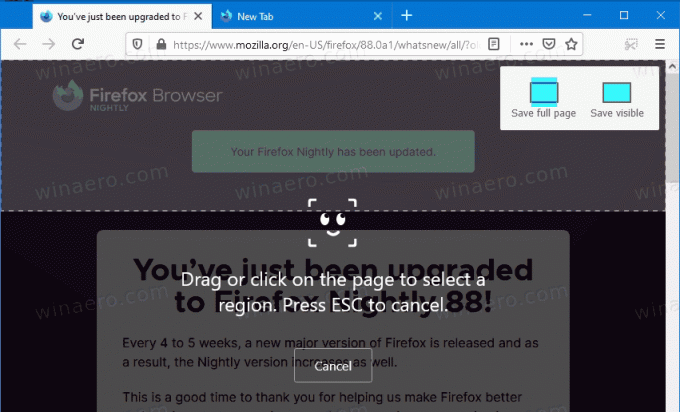
Prav tako velja omeniti, da je ukaz »Naredi posnetek zaslona« trenutno na voljo v meniju z desnim klikom katere koli strani.
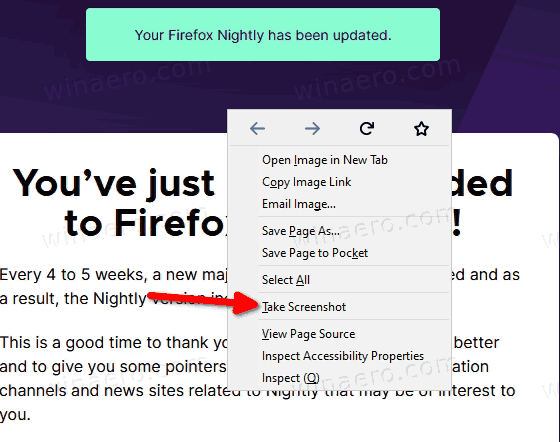
Vendar je ta meni na poti do preoblikovanja uporabniškega vmesnika Proton, tako da lahko ali pa tudi ne izgine od tam s prihajajočimi posodobitvami Firefoxa in morda ne bo dosegel stabilne izdaje Firefoxa 88.
Težko je razložiti logiko te odločitve. Morda je ta sprememba začasna in se ne bi smela pojaviti v stabilnem kanalu. Mozillo ni uradno obvestilo o odstranitvi orodja za posnetke zaslona iz naslovne vrstice, zato lahko le ugibamo namen te spremembe.
Za razliko od Firefoxa se zdi, da Microsoft prinaša več prilagajanja in prilagodljivosti brskalniku Edge. Do vgrajenega orodja Web Capture lahko preprosto dostopate iz glavnega menija ali orodne vrstice in vam ni treba omogočiti nobenih eksperimentalnih zastav, da bi bilo vidno. Ni mogoče zanikati, da ima Firefox veliko močnih točk, vendar je nekatere nedavne spremembe preprosto težko razumeti. Na srečo se kmalu obeta tudi nekaj dobrih sprememb. Na primer, razvijalci se pripravljajo na pošiljanje izboljšana izolacija spletnega mesta za izboljšanje varnosti.

